ایجاد هشدار Alarm در VMware vSphere
ایجاد هشدار Alarm در VMware vSphere، هشدارهای vSphere یا همان Alarm ها یکی از روش های موجود جهت مانیتورینگ و نظارت بر محیط های vSphere می باشد. چنانچه vCenter در محیط مورد نظر نصب شده باشد، می توان هشدار هایی (Alarm) جهت نظارت و مانیتورینگ بر هر موجودیت ثبت شده در vSphere ایجاد نمود. در این مقاله قصد داریم به هشدار ها و نحوه ایجاد آن ها در محیط VMware vSphere بپردازیم.
ایجاد هشدار Alarm در VMware vSphere
فهرست مطالب
Alarm چیست
هشدار ها (Alarm) یکی از ابزار هایی است که در محیط VMware vSphere می توان به واسطه آن مانیتورینگ و نظارت بر روی موجودیت های مجازی سازی را انجام داد. به عنوان مثال یکی از کاربرد های هشدار در شرایطی است که یک هشدار ایجاد نموده تا هر زمان که یک VM جدید ایجاد میشود، یک اعلان ایمیل ارسال نماید یا در سناریویی دیگر به شما هشدار دهد که منابع در یک میزبان ESXi کم است. این ها فقط چند مورد استفاده هستند که برای اولین بار به ذهن می رسند، اما موارد بسیاری را می توان در هشدار ها پوشش داد. به صورت پیش فرض تعدادی هشدار در محیط vCenter وجود دارد که در شرایط لازم به صورت یک پیام در کنسول vCenter ظاهر می گردد. پیش از بهره گیری از هشدار ها می بایست برخی نکات را نیز در نظر داشته باشیم:
باید بدانید که آلارم های ایجاد شده در سطوح بالاتر در سلسله مراتب vSphere، در صورت امکان به سایر Object های زیرین در سطوح پایین تر نیز اعمال می شوند. بالاترین Object در سلسله مراتب، خود سرور vCenter است که توسط یک مرکز داده، میزبان های ESXi و غیره دنبال می شود. همچنین نوع هشدار ایجاد شده بستگی به نوع Object دارد که روی آن اعمال شده است. به عنوان مثال، هشداری که برای نظارت بر vSAN تنظیم شده است، به وضوح بر روی یک ماشین مجازی اعمال نخواهد شد.
در صورت تمایل این امکان وجود دارد تا هشدار از طریق ایمیل یا SNMP یک اعلان به شما ارسال نماید. اما از طرف دیگر، می توان از سرویس وب vSphere برای نظارت بر وضعیت محیط استفاده نمود. جهت مشاهده Alarm های پیش فرض کافی است در کنسول vCenter بر روی سرور کلیک نموده و در تب Configure در قسمت Security گزینه Alarm Definition را انتخاب می نماییم. در محیط VMware vSphere ورژن 8 به صورت پیش فرض 312 هشدار و خطا تعریف گردیده که در شرایط در نظر گرفته شده در تب Summary هر Object نمایش داده خواهد شد. به عنوان مثال برای CPU ماشین مجازی برای شرایطی که مقدار مصرف CPU ماشین مجازی به مدت 5 دقیقه متوالی بالا 75 درصد و 90 درصد هشدار پیش فرضی مانند تصویر زیر در نظر گرفته شده است.
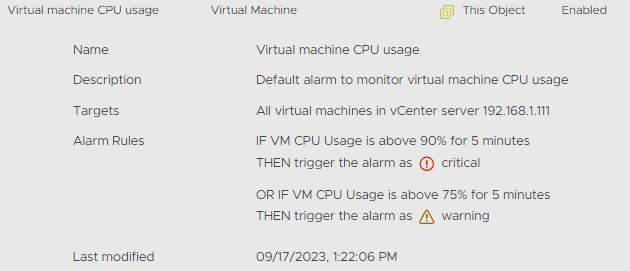
چنانچه قصد داشته باشیم برخی از این Alarm های پیش فرض را ویرایش کنیم می بایست هشدار مورد نظر را انتخاب و بر روی گزینه Edit کلیک نماییم.
سناریو
جهت ایجاد هشدار Alarm در VMware vSphere قصد داریم هشداری برای ماشین مجازی ایجاد کنیم تا چنانچه مقدار مصرف CPU این ماشین مجازی بالاتر از 50 درصد بیش از 2 دقیقه بود هشدار (Warning) نمایش داده شود.
پیاده سازی
چنانچه قصد داشته باشیم یک Alarm کلی ایجاد نماییم با کلیک بر روی سرور کلیک نموده و در تب Configure در قسمت Security گزینه Alarm Definition را انتخاب و در پنجره در دسترس Add را کلیک می کنیم. اما در این سناریو قصد داریم فقط این Alarm را بر روی یک ماشین مجازی خاص اعمال کنیم. بنابراین بر روی ماشین مجازی مورد نظر کلیک راست نموده و از زیر منوی Alarm گزینه New Alarm Definition را انتخاب می کنیم. در پنجره باز شده در قسمت Alarm Name یک نام در نظر می گیریم قسمت Target type به دلیل اینکه با کلیک بر روی ماشین مجازی Alarm ایجاد نمودیم گزینه Virtual Machine به صورت پیش فرض قرار گرفته است سپس بر روی Next کلیک می کنیم.
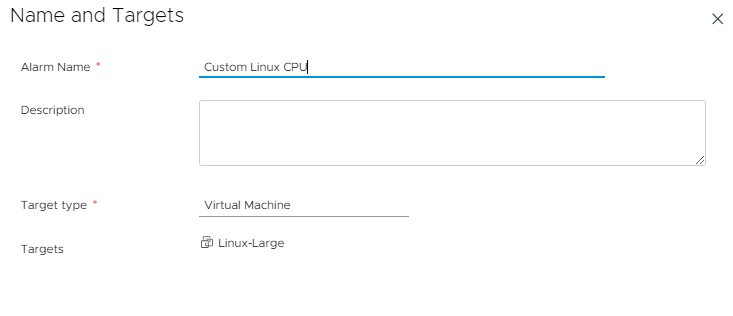 در مرحله بعدی می بایست شرط مورد نظر را ایجاد نماییم که در این سناریو قصد داریم مشخص کنیم اگر مقدار مصرف پردازنده (CPU Usage) بیش از 50 درصد بود Warning نمایش داده شود. با توجه به این فرض در قسمت IF گزینه VM CPU Usage و گزینه is above یعنی بالاتر را انتخاب می کنیم. همچنین مدت زمان را 2 دقیقه در نظر می گیریم.
در مرحله بعدی می بایست شرط مورد نظر را ایجاد نماییم که در این سناریو قصد داریم مشخص کنیم اگر مقدار مصرف پردازنده (CPU Usage) بیش از 50 درصد بود Warning نمایش داده شود. با توجه به این فرض در قسمت IF گزینه VM CPU Usage و گزینه is above یعنی بالاتر را انتخاب می کنیم. همچنین مدت زمان را 2 دقیقه در نظر می گیریم.
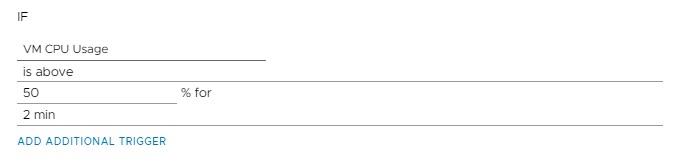
اما در قسمت THEN می بایست واکنش به شرط تعریف شده در IF را در صورت رخداد را مشخص نمود. بنابراین قسمت Trigger the alarm and را بر روی Warning قرار می دهیم. همچنین این امکان وجود دارد با فعال نمودن Send email Notification ارسال اعلان ها به آدرس ایمیل انجام پذیرد اما این کار مستلزم تنظیمات بیشتری است که در ادامه به آن اشاره خواهیم نمود. همچنین امکان اجرای Script خاص یا حتی ارسال SNMP Trap نیز فراهم می باشد که در صورت نیاز می توان این گزینه ها را نیز فعال نمود.
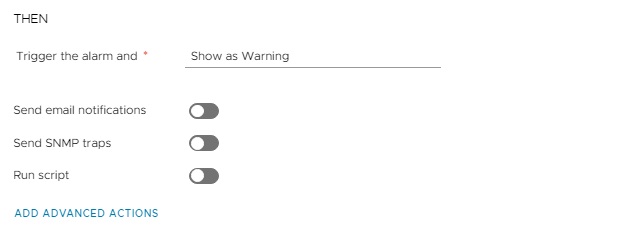
در مرحله بعدی تنظیمات برگشت به حالت رخداد انجام می گیرد. چنانچه از حالت شرط در نظر گرفته شده خارج شدیم بدین معنا که مصرف CPU به زیر 50 درصد تغییر پیدا نمود چه اتفاقی رخ دهد. که به صورت پیش فرض بازگشت به حالت Normal می باشد و در صورت نیاز می توان از گزینه های دیگر که مشابه مرحله قبل بود استفاده نمود.
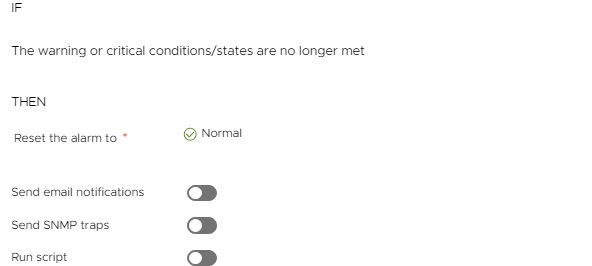
در نهایت با کلیک بر روی Next خلاصه ای از پیکربندی انجام شده نمایش داده خواهد شد و با کلیک بر روی Create، هشدار (Alarm) مورد نظر ایجاد خواهد گردید.
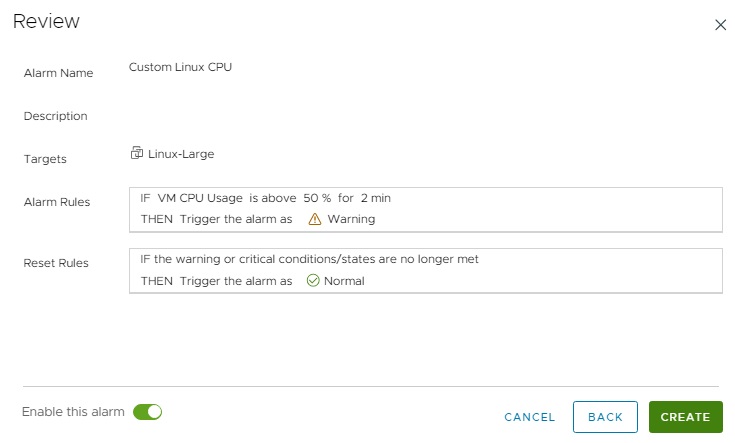
جهت تست و اطمینان از صحت عملکرد تنظیمات انجام شده می توان ماشین مجازی مورد نظر را با استفاده از روش های مختلف از منظر CPU فرابار (Overload) نمود و بار مضاعفی بر روی CPU ایجاد نمود تا مقدار مصرف از آستانه 50 درصد عبور نماید. با رخ دادن این حالت اکنون می بایست هشدار مورد نظر در کنسول vCenter و در تب Summary ماشین مجازی نمایش داده شود.
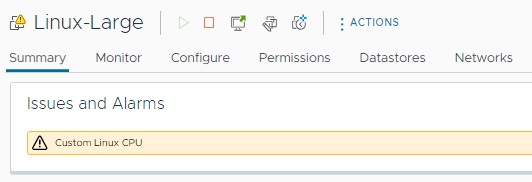
برای اینکه امکان ارسال اعلان ها به ایمیل فراهم گردد باید تنظیمات مربوط به Email سرور را نیز انجام دهیم برای انجام این کار بر روی سرور vCenter در قسمت Inventory کلیک نموده و در تب Configure گزینه General را انتخاب می نماییم. در این پنجره گزینه Edit را انتخاب می نماییم که پنجره جدید را در دسترس قرار خواهد داد که در تب Mail می توان تنظیمات مورد نیاز سرور ایمیل را مقدار دهی نمود.
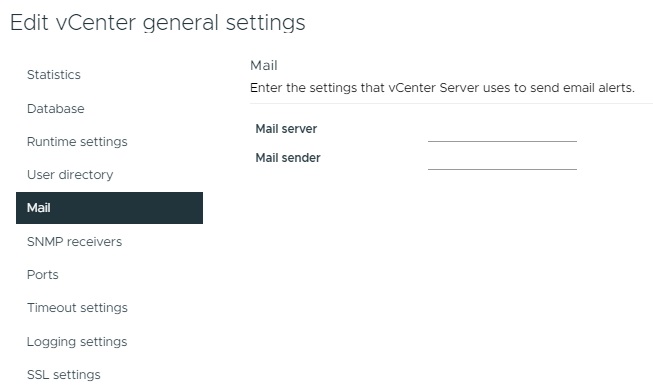

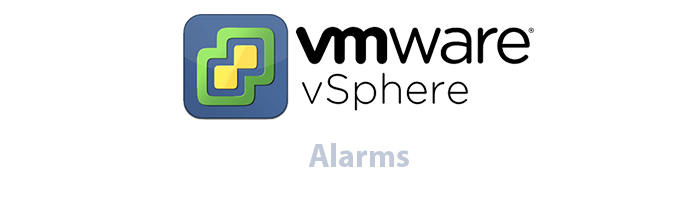





























نظرات کاربران